Microsoft Access 2013 es un potente software de gestión de bases de datos que proporciona una forma eficaz de organizar, analizar y gestionar información. Tanto si eres un principiante en el mundo de las bases de datos como si necesitas un repaso de los conceptos básicos, esta guía completa te guiará a través de los fundamentos de Access 2013, ofreciéndote una comprensión sólida de sus capacidades y cómo puedes aprovecharlas para tus necesidades específicas.
Introducción a las bases de datos
En esencia, una base de datos es una colección organizada de información, estructurada de forma que permita un acceso y una gestión eficientes. Piensa en una base de datos como un sistema de archivos altamente organizado, donde cada pieza de información tiene un lugar específico y puede recuperarse fácilmente. Access 2013 es un sistema de gestión de bases de datos relacionales (RDBMS), lo que significa que organiza la información en tablas relacionadas, creando una estructura coherente y flexible.
Conceptos clave de las bases de datos
Para comprender plenamente Access 2013, es esencial familiarizarse con estos términos clave⁚
Tabla
Una tabla es la piedra angular de una base de datos relacional. Esencialmente, una tabla es una colección de datos organizada en filas y columnas. Cada fila representa un registro único, mientras que cada columna representa un campo o atributo específico. Por ejemplo, en una base de datos de clientes, una tabla podría tener filas que representen a cada cliente, con columnas para su nombre, dirección, número de teléfono y otros datos relevantes.
Campo
Un campo es una columna individual en una tabla, que representa un atributo específico de los datos. Cada campo tiene un tipo de datos definido, como texto, número, fecha o moneda, que determina el tipo de información que puede contener. Por ejemplo, en una tabla de clientes, el campo “Nombre” sería un campo de texto, mientras que el campo “Edad” sería un campo numérico.
Registro
Un registro es una fila individual en una tabla, que representa un conjunto completo de datos para una entidad específica. Por ejemplo, un registro en una tabla de clientes representaría toda la información relacionada con un cliente individual, como su nombre, dirección y número de teléfono.
Relación
Una relación define la conexión entre dos o más tablas. Las relaciones permiten que los datos se compartan entre tablas, creando una estructura de datos integrada. Por ejemplo, una relación entre una tabla de clientes y una tabla de pedidos permitiría vincular los pedidos a los clientes específicos que los realizaron.
Clave principal
La clave principal es un campo o un conjunto de campos que identifica de forma única cada registro en una tabla. Es esencial para mantener la integridad de los datos y asegurar que cada registro sea único e identificable. Por ejemplo, en una tabla de clientes, el campo “ID de cliente” podría utilizarse como clave principal, garantizando que cada cliente tenga un ID único.
Clave foránea
Una clave foránea es un campo en una tabla que hace referencia a la clave principal de otra tabla. Las claves foráneas se utilizan para establecer relaciones entre tablas y garantizar la integridad referencial, lo que significa que los datos relacionados en diferentes tablas permanecen consistentes.
Creación de una base de datos en Access 2013
Ahora que tienes una comprensión básica de los conceptos de la base de datos, vamos a explorar cómo crear una base de datos en Access 2013.
1. Iniciar Access 2013
Para empezar, abre Access 2013 en tu ordenador. Se mostrará la ventana de inicio, que ofrece varias opciones para crear una nueva base de datos.
2. Elegir un tipo de base de datos
Access 2013 ofrece varias plantillas para crear bases de datos, como contactos, activos, tareas y más. Puedes elegir una plantilla que se ajuste a tus necesidades o crear una base de datos en blanco desde cero.
3. Crear una base de datos en blanco
Para crear una base de datos en blanco, selecciona “Base de datos en blanco” en la ventana de inicio y haz clic en “Crear”. Access 2013 creará un nuevo archivo de base de datos vacío, listo para que empieces a añadir tablas y datos.
4. Diseñar tablas
Las tablas son el núcleo de tu base de datos. Para diseñar una tabla, haz clic en la pestaña “Crear” en la cinta y selecciona “Diseño de tabla”. Se abrirá una nueva ventana donde puedes definir los campos para tu tabla.
5. Definir campos
En la ventana de diseño de tabla, define cada campo haciendo clic en la fila vacía y escribiendo el nombre del campo en la columna “Nombre del campo”. También debes especificar el tipo de datos para cada campo, como texto, número, fecha, moneda o booleano.
6. Establecer claves principales
Para cada tabla, debes establecer una clave principal, que identifica de forma única cada registro. Para ello, selecciona el campo que quieres utilizar como clave principal y haz clic en el botón “Clave principal” en la cinta.
7. Añadir datos
Una vez que hayas diseñado tus tablas, puedes empezar a añadir datos. Para ello, abre la tabla en la vista “Hoja de datos” y escribe los datos en las filas. También puedes importar datos de otras fuentes, como archivos de texto, hojas de cálculo o bases de datos existentes.
Relaciones entre tablas
Las relaciones son esenciales para crear una estructura de datos integrada en tu base de datos. Permiten que los datos se compartan entre tablas, asegurando la consistencia y la integridad de los datos.
1. Crear relaciones
Para crear relaciones entre tablas, haz clic en la pestaña “Herramientas de base de datos” y selecciona “Relaciones”. Se abrirá una nueva ventana donde puedes visualizar y editar las relaciones entre las tablas.
2. Agregar tablas
En la ventana de relaciones, haz clic en el botón “Mostrar tabla” y selecciona las tablas que quieres relacionar. Las tablas aparecerán en la ventana de relaciones.
3. Establecer relaciones
Para establecer una relación, arrastra el campo de clave principal de una tabla al campo de clave foránea de la otra tabla. Access 2013 mostrará un cuadro de diálogo donde puedes especificar el tipo de relación, que puede ser uno a uno, uno a muchos o muchos a muchos.
4. Definir integridad referencial
La integridad referencial garantiza que los datos relacionados en diferentes tablas permanezcan consistentes. Cuando estableces una relación, puedes elegir aplicar la integridad referencial, que limita los datos que se pueden introducir en las tablas relacionadas. Por ejemplo, si estableces una relación entre una tabla de clientes y una tabla de pedidos, la integridad referencial evitaría la introducción de un pedido para un cliente que no existe en la tabla de clientes.
Consultas en Access 2013
Las consultas son una herramienta poderosa en Access 2013 que te permite recuperar y analizar datos de tu base de datos. Puedes crear diferentes tipos de consultas para realizar análisis de datos específicos.
1. Crear una consulta
Para crear una consulta, haz clic en la pestaña “Crear” y selecciona “Diseño de consulta”. Se abrirá una nueva ventana donde puedes seleccionar las tablas y los campos que quieres incluir en la consulta.
2. Seleccionar tablas y campos
En la ventana de diseño de consulta, selecciona las tablas que quieres consultar y arrastra los campos que quieres incluir en los resultados de la consulta al área de diseño de la consulta.
3. Agregar criterios
Puedes agregar criterios a tu consulta para filtrar los datos y recuperar solo los registros que cumplan con los criterios especificados. Para agregar criterios, haz clic en la fila “Criterios” debajo del campo que quieres filtrar y escribe el criterio en la columna “Criterios”.
4. Tipos de consultas
Access 2013 ofrece diferentes tipos de consultas, como⁚
- Consultas de selección⁚ Estas consultas recuperan datos de una o más tablas. Puedes utilizar criterios para filtrar los datos y mostrar solo los registros que te interesan.
- Consultas de acción⁚ Estas consultas modifican los datos en la base de datos, como agregar, actualizar o eliminar registros.
- Consultas de agregación⁚ Estas consultas resumen los datos, como calcular sumas, promedios, máximos y mínimos.
- Consultas cruzadas⁚ Estas consultas resumen los datos de diferentes categorías en una tabla fácil de leer.
Formularios en Access 2013
Los formularios proporcionan una interfaz gráfica para introducir, editar y ver datos en tu base de datos. Puedes crear formularios personalizados que sean fáciles de usar y que presenten los datos de forma clara y concisa.
1. Crear un formulario
Para crear un formulario, haz clic en la pestaña “Crear” y selecciona “Formulario”. Access 2013 ofrece varias opciones para crear formularios, como “Formulario en blanco”, “Formulario de asistente” o “Formulario de diseño”.
2. Diseñar el formulario
Una vez que hayas creado un formulario, puedes diseñarlo agregando controles que representen los campos de tu tabla. Puedes utilizar controles como cuadros de texto, etiquetas, botones de opción, casillas de verificación y más. Puedes arrastrar y soltar los controles desde la caja de herramientas o utilizar la pestaña “Diseño” para agregarlos.
Cada control tiene una serie de propiedades que puedes configurar para controlar su apariencia y comportamiento. Puedes establecer propiedades como el nombre, el texto, el tipo de datos, el formato y más.
Puedes agregar lógica a tus formularios para automatizar tareas y mejorar la funcionalidad. Puedes utilizar macros para ejecutar acciones específicas cuando se produce un evento, como hacer clic en un botón o cambiar el valor de un control.
Informes en Access 2013
Los informes te permiten presentar los datos de tu base de datos de forma atractiva y fácil de leer. Puedes crear informes personalizados que muestren los datos en diferentes formatos, como tablas, gráficos y gráficos.
1. Crear un informe
Para crear un informe, haz clic en la pestaña “Crear” y selecciona “Informe”. Access 2013 ofrece varias opciones para crear informes, como “Informe en blanco”, “Informe de asistente” o “Informe de diseño”.
2. Diseñar el informe
Una vez que hayas creado un informe, puedes diseñarlo agregando controles que representen los campos de tu tabla. Puedes utilizar controles como cuadros de texto, etiquetas, gráficos, gráficos y más. Puedes arrastrar y soltar los controles desde la caja de herramientas o utilizar la pestaña “Diseño” para agregarlos.
3. Establecer propiedades
Cada control tiene una serie de propiedades que puedes configurar para controlar su apariencia y comportamiento. Puedes establecer propiedades como el nombre, el texto, el tipo de datos, el formato y más.
4. Agregar lógica
Puedes agregar lógica a tus informes para automatizar tareas y mejorar la funcionalidad. Puedes utilizar macros para ejecutar acciones específicas cuando se produce un evento, como hacer clic en un botón o cambiar el valor de un control.
Macros en Access 2013
Las macros son una forma sencilla de automatizar tareas en Access 2013. Puedes crear macros para ejecutar una serie de acciones, como abrir una tabla, ejecutar una consulta o mostrar un formulario.
1. Crear una macro
Para crear una macro, haz clic en la pestaña “Crear” y selecciona “Macro”. Se abrirá una nueva ventana donde puedes agregar acciones a la macro.
2. Agregar acciones
En la ventana de creación de macros, puedes agregar acciones desde la lista de acciones disponibles. Cada acción representa una tarea específica que quieres que la macro ejecute.
3. Establecer argumentos
Algunas acciones requieren argumentos adicionales para especificar cómo deben ejecutarse. Puedes establecer los argumentos necesarios para cada acción.
4. Ejecutar la macro
Una vez que hayas creado una macro, puedes ejecutarla haciendo clic en el botón “Ejecutar” en la ventana de creación de macros o asignándola a un botón en un formulario o informe.
Módulos en Access 2013
Los módulos te permiten escribir código VBA (Visual Basic for Applications) para personalizar aún más tu base de datos. Puedes utilizar los módulos para crear funciones, procedimientos y eventos que amplíen la funcionalidad de Access 2013.
1. Crear un módulo
Para crear un módulo, haz clic en la pestaña “Crear” y selecciona “Módulo”. Se abrirá una nueva ventana donde puedes escribir código VBA.
2. Escribir código VBA
En la ventana del módulo, puedes escribir código VBA para crear funciones, procedimientos y eventos. Puedes utilizar la ayuda integrada de Access 2013 para obtener información sobre las funciones y los métodos disponibles.
3. Llamar al código VBA
Puedes llamar al código VBA que has escrito en un módulo desde formularios, informes o macros. Puedes utilizar la función “Call” para llamar a un procedimiento o utilizar la función “Function” para llamar a una función.
Conclusión
Esta guía completa te ha proporcionado una comprensión sólida de los fundamentos de Access 2013, desde los conceptos básicos de las bases de datos hasta la creación de tablas, relaciones, consultas, formularios, informes, macros y módulos. Con esta información, puedes empezar a crear bases de datos personalizadas que se ajusten a tus necesidades específicas. Recuerda que Access 2013 es un software potente y versátil, por lo que siempre hay más que aprender y explorar. ¡Diviértete creando y utilizando bases de datos con Access 2013!


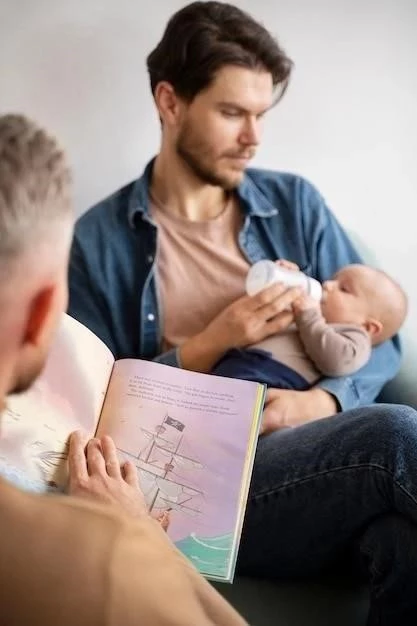
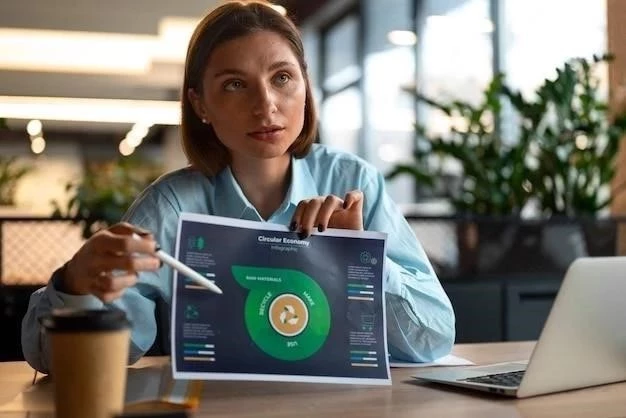



El artículo presenta una introducción completa a Access 2013. La sección sobre los informes es clara y concisa, explicando cómo se pueden utilizar para visualizar y analizar los datos. Se podría ampliar la información sobre las diferentes opciones de diseño de informes, como la inclusión de gráficos, tablas y filtros.
El artículo está bien escrito y organizado, lo que facilita la comprensión de los conceptos básicos de Access 2013. La inclusión de imágenes y ejemplos visuales sería un complemento valioso para la explicación de las diferentes funciones de la herramienta. Además, se podrían mencionar algunos recursos adicionales para profundizar en el aprendizaje de Access 2013.
La guía proporciona una introducción sólida a Access 2013. La sección sobre los tipos de datos es clara y precisa. Se podría mejorar la presentación incluyendo una breve descripción de las ventajas y desventajas de cada tipo de dato, así como ejemplos de su uso en diferentes escenarios.
La guía es un buen punto de partida para aprender sobre Access 2013. La sección sobre los formularios es útil para comprender cómo se pueden utilizar para introducir y editar datos. Se podría incluir información sobre la creación de formularios con diferentes tipos de controles, como cuadros de texto, listas desplegables y botones.
El artículo ofrece una buena base para comprender los fundamentos de Access 2013. La explicación de las consultas es sencilla y fácil de seguir. Se podría agregar información sobre las diferentes opciones de diseño de consultas, como las consultas de selección, actualización y eliminación, así como sobre la creación de consultas complejas con criterios múltiples.
La guía ofrece una buena visión general de las capacidades de Access 2013. La sección sobre las tablas es particularmente útil, ya que proporciona ejemplos prácticos que ayudan a comprender los conceptos. Sería beneficioso incluir ejemplos más detallados de cómo se pueden utilizar las consultas, formularios e informes para trabajar con los datos.
El artículo presenta una introducción clara y concisa a los conceptos básicos de Microsoft Access 2013. La explicación de las tablas, campos y registros es fácil de entender, incluso para aquellos sin experiencia previa en bases de datos. Sin embargo, se podría ampliar la información sobre las relaciones entre tablas, un aspecto fundamental en el diseño de bases de datos relacionales.